docker 添加源
windows
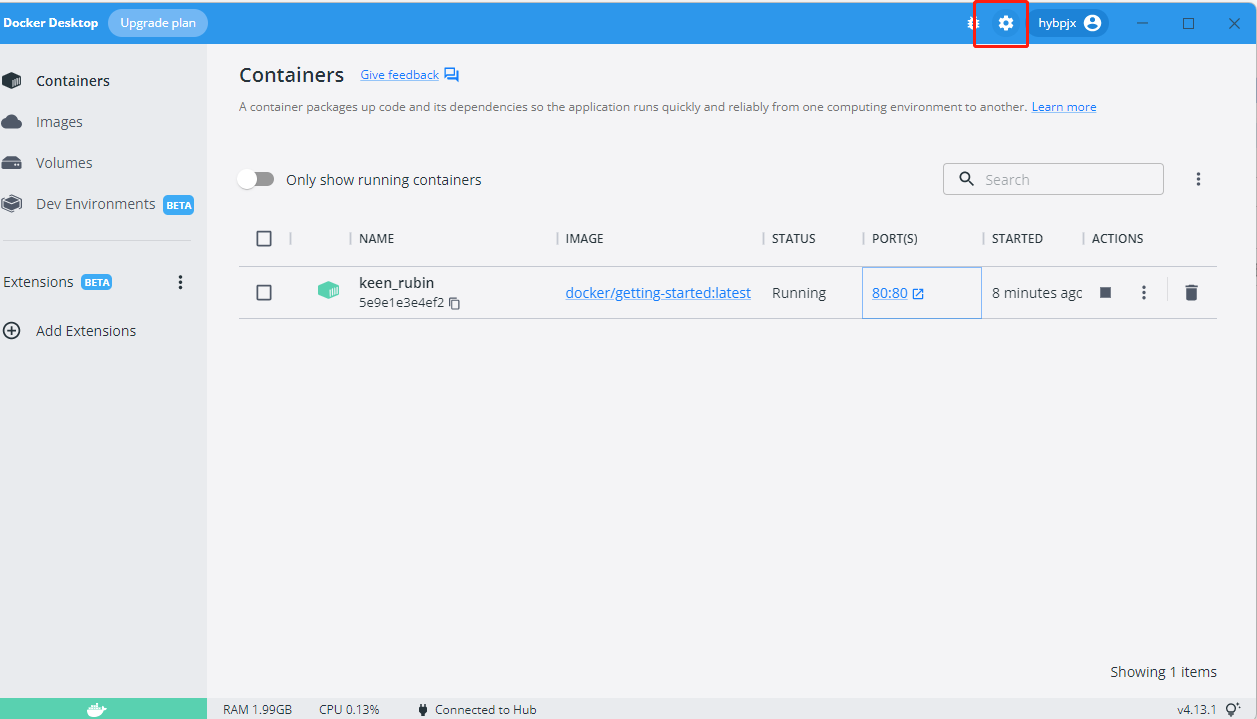
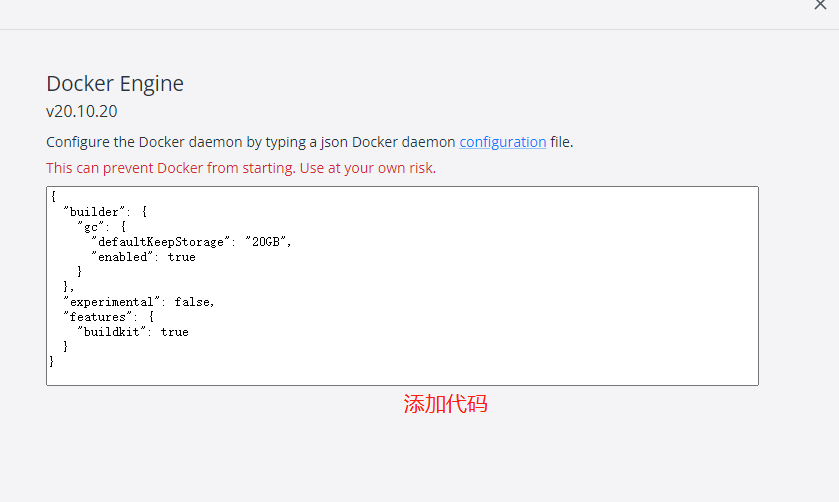
linux
①. 修改文件(没有则新增)
touch /etc/docker/daemon.json
vim /etc/docker/daemon.json
添加代码
Docker国内镜像源
Docker中国区官方镜像:https://registry.docker-cn.com
网易:http://hub-mirror.c.163.com
ustc:https://docker.mirrors.ustc.edu.cn
中国科技大学:https://docker.mirrors.ustc.edu.cn
阿里云:https://cr.console.aliyun.com/
{
"builder": {
"gc": {
"defaultKeepStorage": "20GB",
"enabled": true
}
},
"experimental": false,
"features": {
"buildkit": true
},
"registry-mirrors": [
"https://registry.docker-cn.com",
"https://hub-mirror.c.163.com",
"https://docker.mirrors.ustc.edu.cn",
"https://docker.mirrors.ustc.edu.cn",
"https://cr.console.aliyun.com/"
]
}
复制进去重启即可
2. docker 命令
2.1. 基础命令_1
容器长期运行
docker run centos /bin/bash -c "while true;do sleep 1;done"
查看所有运行 的容器
docker ps -a
容器 后台 长期运行
docker run -d centos /bin/bash -c "while true;do sleep 1;done"
手动指定名字 来启动容器
docker run --name centos-while -d /bin/bash -c "while true;do sleep 1;done"
停止 docker
docker stop id

杀死进程
docker kill id
容器 每循环一秒 打印一个hello,world
docker run -d centos /bin/bash -c "while true;do sleep 1;echo hello,world;done"
进入容器内部
docker attach id

通过 docker exec -it + 短id 进入容器内部
docker exec -it + 短id

attach 和exec的区别
attach 和exec主要区别如下
attach 直接进入容器启动命令的终端,不会启动新的进程.
exec 则是在容器中打开新的终端 并且可以启动新的进程
如果像直接在终端查看命令的输出 用attach 其他请看用exec
2.2. 基础命令_2
容器运行
$ docker run -it centos /bin/sh
docker 客户端使用docker命令来运行 run参数 表明客户端要运行一个新的容器.
docker客户端要运行一个容器需要告诉 docker守护进程的最小参数是:
- 这个容器从哪个镜像中创建.这是centos,基础的centos镜像
- 在容器中要运行的命令,这里是/bin/bash 在容器中运行bash shell
那么运行这个命令在底层发生了什么?
按照顺序
- 拉取镜像 检查是否存在 如果没有会在docker pub中下载.如果已存在 创建新的容器
- 创建新的容器,当docker 有了这个镜像之后,docker 会用他创建一个新的容器.
- 分配文件按系统 并且挂载一个可读写的曾,容器会在这个文件系统中创建.并且一个可读写的曾被添加到镜像中,
- 分配网络/桥接接口,创建一个运行容器与本地主机通信的网络接口.
- 设置一个ip地址:从池中寻找一个可用的ip并且附加到容器中
- 运行你指定的程序 运行该程序
- 铺货并且提供应用输出: 链接并且记录标准输出,输入和错误,让你可以看到你的程序如何运行的
启动死掉的容器
docker start 短id
重启 docker容器
docker restart 短id
暂定 docker 容器
docker pause 短id
不会占用资源
重新运行 容器
docker unpause 短id
删除docker 容器
可以同时删除两个 空格隔开
docker rm 短id 短id
批量删除 所有死掉的docker
docker rm -v $(docker ps -aq -f status=exited)
删除镜像
docker rmi hello-world
2.3 基础命令_3 运维
可能有时候发布会遇到如下错误:
docker: write /var/lib/docker/tmp/GetImageBlob325372670: no space left on device
这个错误是docker在写入的时候报错无机器无空间
 查看docker工作目录
查看docker工作目录
sudo docker info | grep "Docker Root Dir"

查看docker磁盘占用总体情况
du -hs /var/lib/docker/
查看Docker的磁盘使用具体情况
docker system df

删除 无用的容器和 镜像
# 删除异常停止的容器
docker rm `docker ps -a | grep Exited | awk '{print $1}'`
# 删除名称或标签为none的镜像
docker rmi -f `docker images | grep '<none>' | awk '{print $3}'`
清除所有无容器使用的镜像
注意,此命令只要是镜像无容器使用(容器正常运行)都会被删除,包括容器临时停止
docker system prune -a
查找大文件
find / -type f -size +100M -print0 | xargs -0 du -h | sort -nr
查找指定docker使用目录下大于指定大小文件
find / -type f -size +100M -print0 | xargs -0 du -h | sort -nr |grep '/var/lib/docker/overlay2/*'
原文地址:http://www.cnblogs.com/zichliang/p/16858698.html
